Середовище програмування
Середовище програмування
Написавши програму мовою Паскаль на папері, потрібно ввести цю програму до пам'яті комп'ютера, причому не тільки в текстовому вигляді, а й у відкомпільованому, (машинному) вигляді. Для цього створено інтерактивне інтегроване середовище, яке об'єднує в собі функції:
- текстового редактора - для набирання та редагування текстів програм
- компілятора - для трансляції текстової програми в машинний код
- налагоджувача - для покрокового виконання програм і виявлення прихованих алгоритмічних помилок в програмі
Інтерактивним середовище називається тому, що воно знаходиться в режимі постійного діалогу з програмістом, а інтегрованим, тому що об'єднує в собі всі перелічені функції.
Робота в інтегрованому середовищі починається після запуску завантажуваного файлу turbo.exe. Після цього на екрані з'являється: у верхній частині екрана - головне меню, а в нижній - рядок повідомлень.
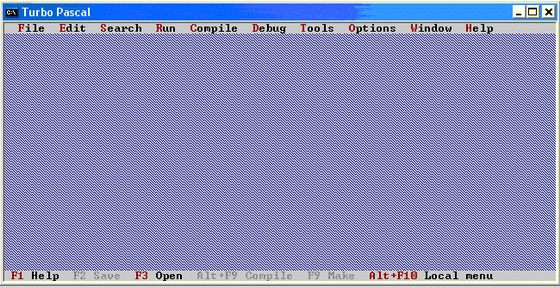
При роботі з клавіатурою для виходу у основне меню треба натиснути клавішу F10, або можна скористатися службовими комбінаціями клавіш, що складаються з комбінації Alt+виділена іншим кольором буква пункту меню. Крім того, найчастіше використовувані функції мають "гарячі клавіші", що зазначені в рядку повідомлень.
Для редагування тексту програми, зручно використовувати наступні команди:
Home -перехід на початок строки
End -перехід в кінець строки
Page up -перехід на екран вверх
Page down -перехід на екран вниз
Ctrl+Page up -перехід на початок програми
Ctrl+Page down -перехід в кінець програми
Середовище програмування Turbo Pascal надає програмісту можливість працювати одночасно зі 100 вікнами, але активним може бути в кожен момент часу тільки одне вікно (воно має яскраво висвітлений рядок заголовку синього кольору).
Розглянемо основні пункти меню. Перші три з них (File, Edit та Search) являються пунктами інтегрованого текстового редактора. Їх призначення наступне:
- File - меню для роботи з файлами (створення, відкриття, збереження тощо)
- Edit- редагування програми в активному вікні з використанням буферу обміну
- Search - пошук у активному вікні необхідного елемента
Крім того, пункт меню Window дозволяє швидко працювати з вікнами. Його підпунктами являються наступні:
Tile - розміщення всіх відкритих вікон на екрані мозаїкою рівномірно на весь екран;
Cascade - розташування всіх відкритих вікон на екрані каскадом (видимими являються тільки заготовочні рядки);
Close all - закриття всіх відкритих вікон (якщо у вікні знаходиться не збережена програма, система про це повідомить і запропонує вам її зберегти);
Size/Move - зміна розмірів та положення активного вікна (в рядку повідомлень в цьому випадку зазначені клавіші, що дозволяють виконати ці дії);
Zoom - розгортання активного вікна на весь екран;
Next - активізація наступного вікна;
Previous - активізація попереднього вікна;
Close - закриття активного вікна;
List - виведення на екран списку всіх відкритих вікон.
Для роботи з файлами (пункт меню File) система пропонує наступні пункти меню:
New - відкриття нового вікна для створення програми;
Open (F3) - відкриття файлу, що був збережений раніше, для подальшого редагування та відлагодження;
Save (F2) - збереження вмісту активного вікна під "старим" іменем (тим іменем, з яким цей файл вже був збережений); якщо файл зберігається вперше, система автоматично пропонує режим Save as;
Save as - збереження вмісту активного вікна під новим іменем;
Save all - збереження вмісту всіх відкритих вікон під визначеними іменами (якщо серед них будуть такі, вміст яких ще не зберігався, система запропонує надати йому ім'я);
Change dir - зміна поточного каталогу;
Dos shell - тимчасовий вихід з середовища в операційну систему Dos (для повернення назад необхідно набрати на клавіатурі команду EXIT);
Exit (Ctrl+X) - завершення роботи інтегрованого середовища.
Для роботи з буфером обміну в середовищі Turbo Pascal існують стандартні засобі:
Copy (Ctrl+Ins) - скопіювати виділений фрагмент в буфер обміну;
Cut (Shift+Del) - вирізати виділений фрагмент в буфер обміну;
Paste (Shift+Ins) - вставити фрагмент з буферу обміну;
Show Clipboard - передивитися вміст буферу обміну в окремому вікні;
Clear - знищити виділений фрагмент.
Виділити фрагмент програми можна за допомогою миші, або використавши команди
Shift + ←↑→↓ - виділення символів та рядків
Shift + Home - виділення від курсора до початку строки
Shift + Home -виділення від курсора до кінця строки
Зручним засобом при роботі з великими програмами є пошукова система, що міститься в пункті меню
Search. В підпунктах цього меню є наступні:
Find - пошук заданого підрядка в тексті з урахуванням таких параметрів як регістр введення даних (case sensitive),
пошук окремого слова (whole words only), напрямок пошуку (forward або backward), діапазон пошуку (Global або Selected text),
та початкової точки пошуку (From cursor або Entire scope);
Replace - пошук та заміна одного підрядка іншим (параметри пошуку співпадають з попереднім пунктом);
Search again - продовження пошуку зі встановленими на попередньому етапі параметрами;
Find procedure - пошук процедури із заданим ім'ям.
Наступний пункт меню Run призначений для виконання компіляції (перекладання програми з мови високого рівня на мову машинного коду)
та запуску програми на виконання. В цьому пункті також кілька зручних підпунктів:
Run - компіляція та запуск програми на виконання;
Step over - покрокове виконання програми (після натискання клавіші F7 будуть виконуватися всі команди, що містяться в одному рядку програми, до наступного натискання цієї клавіші);
Trace into - теж покрокове виконання програми, але різниця від попереднього режиму в тому, що допоміжні алгоритми в цьому випадку будуть виконуватися, як одна команда ("гаряча" клавіша для цього пункту меню - F8);
Go to cursor - виконання програми до курсору.
При відлагодженні складних програм останні три пункти меню будуть вам у нагоді, щоб прослідкувати її роботу покроково. Дуже зручно в цьому випадку користуватися вікном Watch (вмикається в пункті меню Debug - Watch), в якому за бажанням програміста можуть бути виведені значення змінних (для вибору необхідних змінних користуються клавішами Alt - F7 з наступним введенням у діалогову вікні імені потрібної змінної).